最近、ChatGPTにPDFを作ってもらったところ、文字がすべて変な記号のようになってしまい、まったく読めませんでした。「え?なにこれ?」と驚きつつ、自分で原因を調べてみることにしました。ChatGPTはとても便利ですが、PDFの扱いにはちょっとした工夫が必要なようです。この記事では、実際に試してわかったことや、今後取り組んでみたい対策をまとめています。
ChatGPTはPDFの内容をそのまま理解できる?
ChatGPTは文章の要約や質問への回答が得意なAIです。長い文章を短くしたり、専門的な内容をわかりやすく説明したりすることにも優れています。
しかし、PDFファイルの内容をそのまま読み取るのは苦手です。とくに手書き文字が入っていたり、スキャンされた画像形式のPDFでは、文字を「画像」として認識してしまい、文字化けや読み取りエラーが発生しやすくなります。
私の場合も、見た目は普通のPDFだったのに、ChatGPTに読み込ませたら文字がぐちゃぐちゃになっていて読めませんでした。原因と対策を探ることで、よりうまく活用できるようになるはずだと思い、調査を進めました。
フォントが原因?PDF文字化けの正体
調べてみると、文字化けの大きな原因は「フォント」にあることがわかりました。PDFでは、文字が単なるテキストデータとして保存されているのではなく、見た目の形(グリフ)として保存されていることがよくあります。
そのため、次のようなフォント関連の問題が発生しやすいです:
- 特殊なフォント(飾りの多いデザインなど)を使うと、他の環境で正しく表示できない
- フォントがPDFに埋め込まれていないと、開いたときに別のフォントに置き換えられてしまう
- 日本語対応フォントが入っていない環境では、文字が文字化けする可能性が高い
この問題を防ぐには、「Noto Sans Japanese」や「メイリオ」など、広く対応していて認識精度の高いフォントを使うことが大切です。また、PDFを書き出す際には、フォントが正しく埋め込まれているかを必ず確認するのがポイントです。
OCRを使えばPDFも読み取れる?
文字が画像として保存されているPDFには、「OCR(光学文字認識)」を使うと便利です。OCRは、画像の中にある文字を自動的に検出し、テキストデータとして抽出してくれる技術です。
最近はAIを搭載した高性能なOCRツールが増えていて、たとえば以下のようなものがあります:
- LLMWhisperer:手書きや傾いた文字も高い精度で読み取り、レイアウトも保ったまま処理可能
- 日本語対応のOCRツール:日本語テキストの読み取りにも対応し、文字化けのリスクを大幅に減らせる
ChatGPTでPDFの内容を活用したいときは、まずOCRでテキスト化してから読み込ませる方法が有効です。私も今後はこの手順を取り入れてみるつもりです。
内容別に使い分け!PDF処理ツールの選び方
PDFにはさまざまな要素(文章、数式、表、図など)が含まれており、内容に応じて最適なツールを使い分けることが大切です。
たとえば:
- 文章中心のPDF → PyMuPDF:高速でシンプルなテキスト抽出が可能
- 数式や科学的記号が多いPDF → Mathpix:LaTeX形式の数式抽出に対応
- 表が多く含まれるPDF → Azure Form Recognizer:表構造を維持したままデータを抽出
最初にPDFの中身をざっと確認し、どのツールが最適かを判断するだけでも、作業の精度が大きく変わってきます。
AIに優しいPDFを作るには?
自分でもPDFを作る機会があるので、AIが読みやすいようにPDFを作るためのポイントをまとめておきます。
- フォントは一般的なもの(Arial、Noto Sans Japaneseなど)を使用し、必ずPDFに埋め込む
- 見出しや本文は「段落スタイル」を使って文書構造を明確にする
- 箇条書きや番号リストで情報を整理する
- 日本語を使う場合は、AIでも認識できるフォントを選び、必要に応じてフォントファイルをアップロード
段落スタイルを使うことで、AIは「ここが見出し」「ここが本文」といった文書構造を理解しやすくなります。単なる文字サイズの変更ではAIには伝わらないことがあるので要注意です。
今後の改善に向けてやってみたいこと
今回の文字化け経験を通じて、PDFをAIに正しく読ませるためには、いくつかの工夫が必要だと実感しました。今後は以下のような取り組みを試してみる予定です:
- OCRで画像型PDFをテキスト化し、ChatGPTに読み込ませる
- PDF作成時にフォントを埋め込み、日本語にもしっかり対応する
- 内容ごとに最適なツール(PyMuPDF、Mathpix、Azureなど)を使い分ける
- 読みやすく構造化されたPDFを意識して作る
PDFやAI関連の技術は日々進化しています。今後も新しいツールや方法を積極的に試しながら、自分なりのベストな使い方を見つけていきたいです。

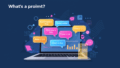

コメント